Terwijl Keep al een tijdje bestaat, is er een nieuwe manier om deze app voor het bijhouden van notities te gebruiken. Het is nu geïntegreerd met Google Documenten, zodat u uw ideeën kunt overnemen en deze eenvoudig kunt omzetten in complete projecten. U kunt ook Keep-notities maken zonder Google Docs te verlaten.
Als u nog geen Keep-gebruiker bent, is de eerste stap om de app te downloaden, natuurlijk. Het is beschikbaar voor Android, iOS of als een Chrome-extensie. Bekijk dit artikel om uw Keep-app actief te krijgen.
Hoe een Keep-notitie in een Google-document te zetten
Het gebruik van uw Keep-notities met Google Doc is eenvoudig. Ga gewoon naar het Google Doc Tools-menu en klik op de Keep Notepad-optie. Er verschijnt een zijbalk met al uw notities op een lineaire manier gerangschikt.
Om de notitie te vinden die je nodig hebt, scrol je gewoon door. Als je veel aantekeningen hebt, kan dit een hele klus zijn, maar er is een zoekoptie. Klik gewoon op het vergrootglaspictogram bovenaan de Notes from Keep sidebar.
Zodra u de tekst, afbeelding of controlelijst vindt waarnaar u op zoek bent, klikt u op en sleept u deze naar uw open document. Je notitie wordt gekopieerd en geplakt, maar je originele notitie in Keep blijft ongewijzigd.
Hoe Keep notities maakt in Google Documenten
Als u tijdens het maken van een document een goed idee bedenkt, kunt u eenvoudig een nieuwe notitie starten met de zijbalk van Keep. Klik gewoon op de Take Note-balk bovenaan en begin met typen. Als u een lijst met opsommingstekens wilt, klikt u op het opsommingsteken aan de rechterkant van de Take Note-balk . Deze nieuwe notities kunnen ook in Google Documenten worden gebruikt.

Een nog gemakkelijkere manier om een Keep-notitie te maken, is door gewoon uw idee in het geopende document te typen. Markeer vervolgens wat u hebt geschreven, klik met de rechtermuisknop op het gemarkeerde gebied en kies Opslaan om notitieblok te onthouden in het pop-upmenu.
De herinneringen die u in Google Documenten maakt, worden opgeslagen in het gedeelte 'Verwante' in de zijbalk. Wanneer u deze aantekeningen in de Keep-app bekijkt, ziet u een koppeling waarop u kunt klikken om toegang te krijgen tot het document waaraan u werkte toen u de notitie maakte.








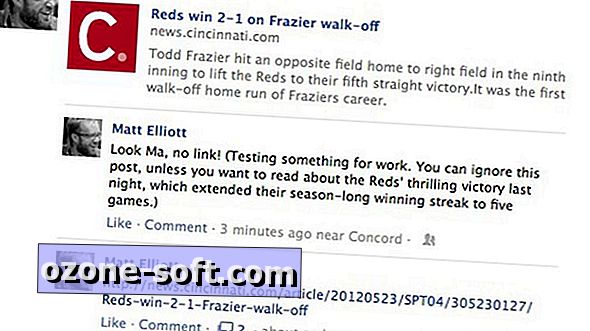





Laat Een Reactie Achter